怎么查看计算机mac地址 电脑mac地址查询方法
更新时间:2024-07-01 10:59:14作者:yang
计算机的MAC地址,也称为物理地址,是一串唯一的标识符,用于标识网络设备,想要查看计算机的MAC地址,可以通过以下方法进行查询:在Windows系统中,打开命令提示符窗口,输入ipconfig /all命令,查找物理地址一栏即可找到MAC地址;在Mac系统中,打开系统偏好设置,点击网络,选择已连接的网络,点击高级,在硬件一栏即可查看MAC地址。通过以上简单的操作,就能轻松查看计算机的MAC地址。
具体方法:
1.首先按住键盘上的“开始键+R键”,然后在弹出的对话框中输入“CMD”
2.另外还可以依次点击 开始>所有程序>附件>命令提示符
如下图标注所示
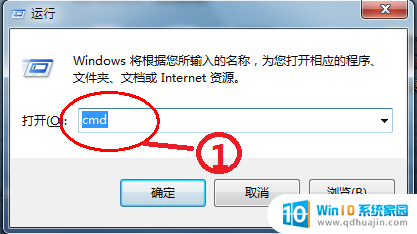
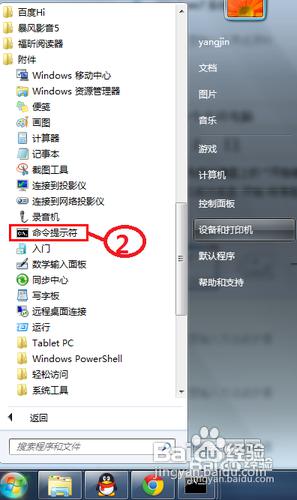
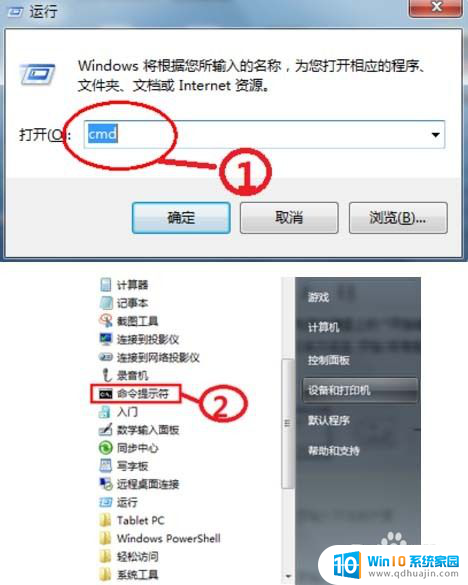
2.接下来在弹出的命令提示符窗口中输入“ipconfig /all”并按键盘上的回车,(注:ipconfig 命令为查看IP配置信息,参数“all”表示查看所有网卡的全部配置信息)如下图所示

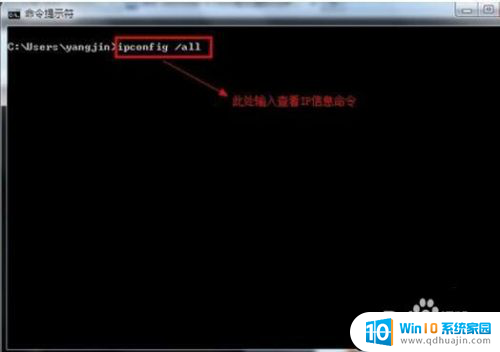
3.接下来找到自己的物理网卡,在网卡的下面即是网卡的物理地址。如下图所示
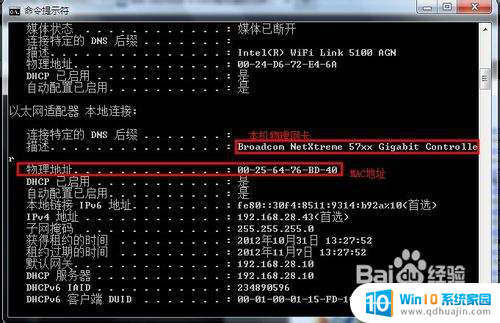
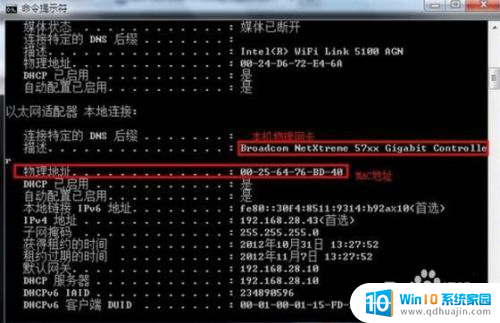
以上是查看计算机MAC地址的完整步骤,如果遇到这种情况,按照以上操作来解决问题非常简单快速,一步到位。
怎么查看计算机mac地址 电脑mac地址查询方法相关教程
热门推荐
电脑教程推荐
win10系统推荐
- 1 萝卜家园ghost win10 64位家庭版镜像下载v2023.04
- 2 技术员联盟ghost win10 32位旗舰安装版下载v2023.04
- 3 深度技术ghost win10 64位官方免激活版下载v2023.04
- 4 番茄花园ghost win10 32位稳定安全版本下载v2023.04
- 5 戴尔笔记本ghost win10 64位原版精简版下载v2023.04
- 6 深度极速ghost win10 64位永久激活正式版下载v2023.04
- 7 惠普笔记本ghost win10 64位稳定家庭版下载v2023.04
- 8 电脑公司ghost win10 32位稳定原版下载v2023.04
- 9 番茄花园ghost win10 64位官方正式版下载v2023.04
- 10 风林火山ghost win10 64位免费专业版下载v2023.04